چطور تم Google Sheets را سفارشیسازی کنیم؟
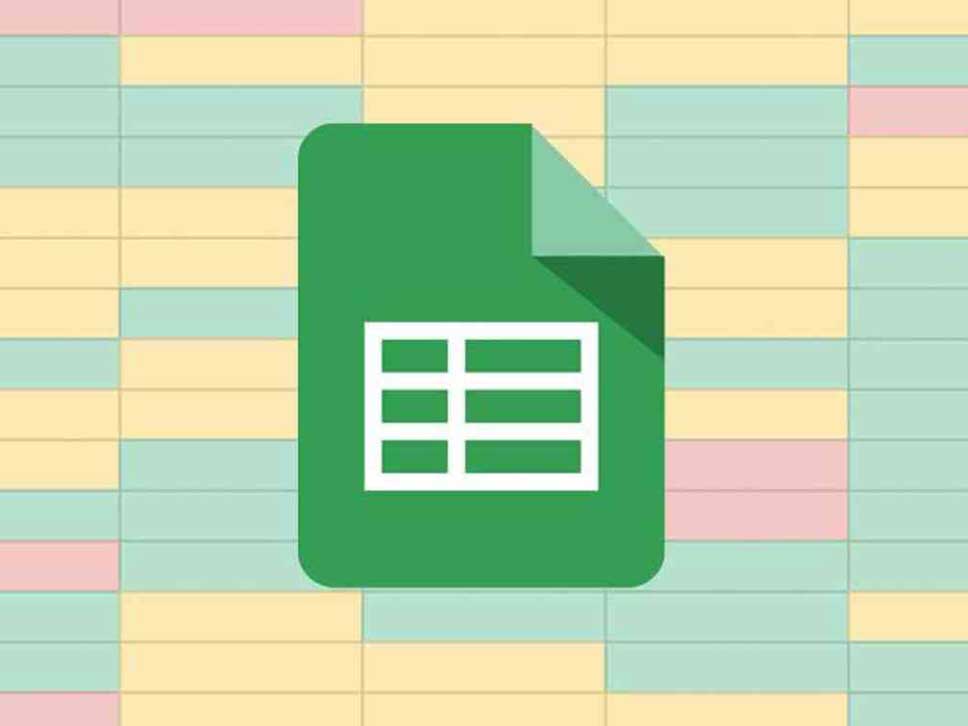
اگر میخواهید ظاهر جذابی به شیتهای خود در گوگل شیت (Google Sheets) اضافه کنید بهتر است از تم استفاده کنید. در گوگل شیت میتوانید یک تم پیشساخته را انتخاب کرده و آن را متناسب با سلیقه خود سفارشی کنید. در این مطلب به شما خواهیم گفت که چطور میتوانید یک تم به شیت خود در Google Sheets اضافه کرده و آن را سفارشیسازی کنید. پس با مجله اعتبارکالا همراه باشید.
فهرست مطالب
موارد مهم قبل از اعمال تم
قبل از تصمیمگیری برای استفاده از تم، باید به چند نکته زیر توجه کنید:
- هنگامی که تمی را سفارشی میکنید، جدیدترین نسخه ذخیره میشود.
- رنگهای موجود در تم انتنخابی شما در متن اعمال میشود و پالت رنگی را پر میکند.
- اگر بعد از اعمال تم، شیت را تغییر دهید، فرمت مورد نظر تم را هم تغییر میدهد.
نحوه اعمال تم در گوگل شیت
حالا اگر میخواهید برای زیبا کردن شیت خود از تم استفاده کنید؛ وارد گوگل شیت شده و یک برگه را باز کنید.
این مطلب را هم بخوانید: چطور در کروم تبهای بسته شده را دوباره باز کنیم؟
از داخل منو، Format را انتخاب کرده و سپس روی Theme کلیک کنید.
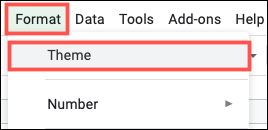
وقتی سایدبار تم باز میشود؛ مجموعه مناسبی از گزینههای مختلف را مشاهده خواهید کرد. روی تم مورد نظر خود کلیک کنید تا بالافاصله در برگه اعمال شود.
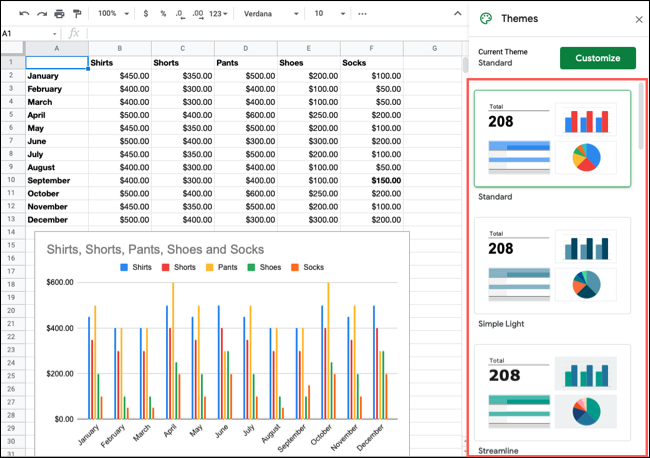
نحوه سفارشیسازی تم در گوگل شیت
ممکن است تم مورد نظر شما نیاز به کمی تغییرات داشته باشد. برای این کار در سایدبار تم، روی «Customize» کلیک کنید.
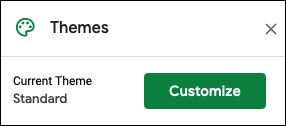
میتوانید برای شورع، فونت متفاوتی را در کادر کشویی Font انتخاب کنید. فونتی که میخواهید را انتخاب کنید.
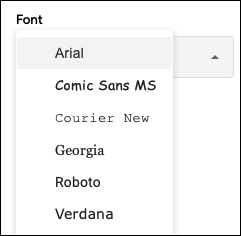
در مرحله بعد، میتوانید رنگهای تم را تغییر دهید. برای هر گزینه، یک رنگ را از پالت انتخاب کنید یا روی «Custom» کلیک کنید تا کد هکس را وارد کنید یا از اسلایدر سایه، رنگ مورد نظر خود را سفارشیتر کنید.
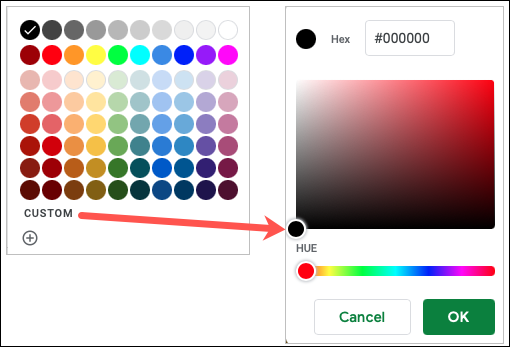
میتوانید رنگها را برای Background، Accents، Charts و Hyperlinks انتخاب کنید. با این کار میتوانید به راحتی شیتهای کاری یا شخصی خود را سفارشی کنید.
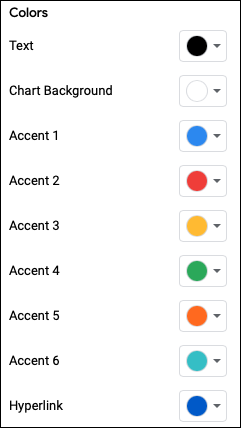
با انجام تغییرات، میتوانید بلافاصله آنها را در پیشنمایش تم، در بالای سایدبار و همچنین برگه خود مشاهده کنید.
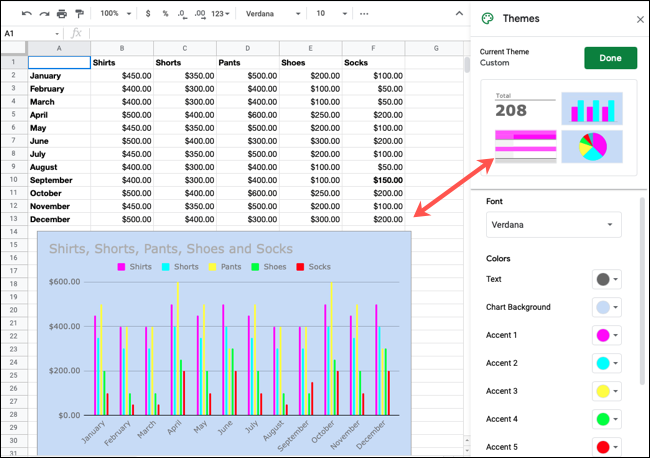
پس از اتمام کار، روی «Done» در بالای سایدبار کلیک کنید. حالا متوجه خواهید شد که نام تم به Custom تغییر پیدا کرده است و در بالای لیست نمایش داده میشود.
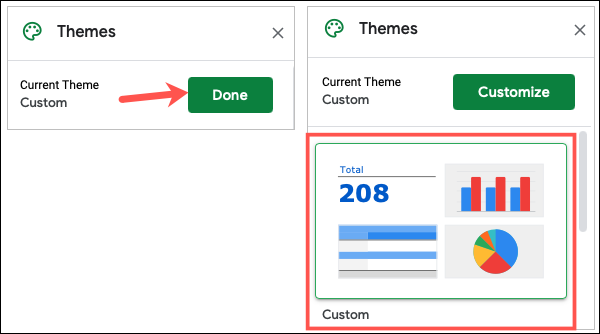
بنابراین اگر میخواهید یک تم متفاوت داشته باشید و هر زمان که خواستید آن را به حالت قبلی برگردانید؛ میتوانید به راحتی این کار را انجام دهید. هر تمی کهع سفارشیسازی و اعمال میکنید فقط در برگه فعلی شما موجود خواهد بود.
چنانچه در مورد این ترفند سوالی داشتید میتوانید در بخش نظرات این مطلب با ما در میان بگذارید.

















